
Peter Holmes
0
4495
599
 Hola. Publicación 4 de 5. Hemos visto Instalación, Vistas Introducción a Google Picasa: vista, carpetas y barras de herramientas Introducción a Google Picasa: vista, carpetas y barras de herramientas y edición Cómo editar sus fotos en Google Picasa Cómo editar sus fotos en Google Picasa, y ahora vamos a echar un vistazo a la magia de efectos especiales que Picasa puede trabajar en tus imágenes.
Hola. Publicación 4 de 5. Hemos visto Instalación, Vistas Introducción a Google Picasa: vista, carpetas y barras de herramientas Introducción a Google Picasa: vista, carpetas y barras de herramientas y edición Cómo editar sus fotos en Google Picasa Cómo editar sus fotos en Google Picasa, y ahora vamos a echar un vistazo a la magia de efectos especiales que Picasa puede trabajar en tus imágenes.
Siéntase libre de regresar al inicio, o simplemente zambullirse aquí. Kate, que me ha estado ayudando  Las diferencias de versión de Mac, me dicen que no hay nada de preocupación, por lo que todos pueden sentarse juntos hoy.
Las diferencias de versión de Mac, me dicen que no hay nada de preocupación, por lo que todos pueden sentarse juntos hoy.
Nosotros estabamos en Editar vista, y nos abrimos paso a través del Arreglos Básicos y Sintonización pestañas. Ahora tenemos que echar un vistazo a la tercera pestaña, Efectos.
Las otras dos pestañas se centraron en arreglar las cosas. Realización de correcciones y ajustes. Ahora sobre todo queremos divertirnos un poco.
Encuentre una imagen, tome un café, cambie a Editar vista, y haga clic en Efectos lengüeta.
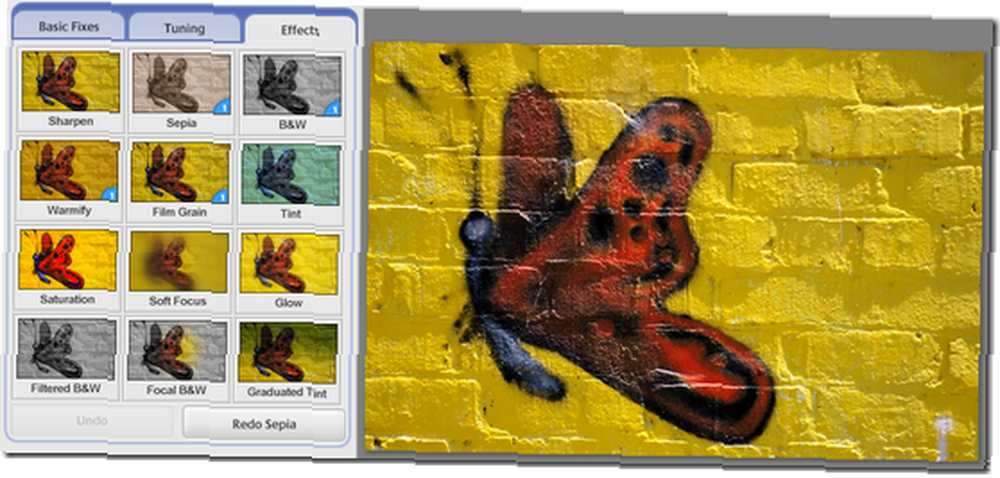
Afilar
La mayoría de estas herramientas funcionan de manera similar. Hace clic en la miniatura y obtiene un resultado o algunas preguntas. Afilar solo tiene una pregunta.
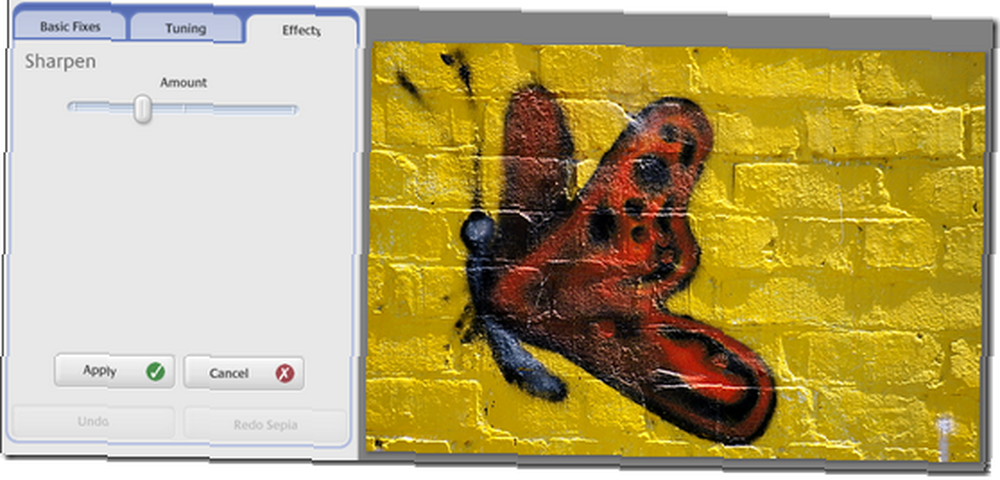
Arrastre el control deslizante hacia la derecha para enfocar la imagen o hacia la izquierda para suavizarla. Tenga en cuenta que el exceso de nitidez de las imágenes es un problema común, así que tómalo con calma. En realidad, no puede arreglar una imagen borrosa con esta herramienta. Solo piensas que puedes. Hacer clic Aplicar o Cancelar.
Sepia
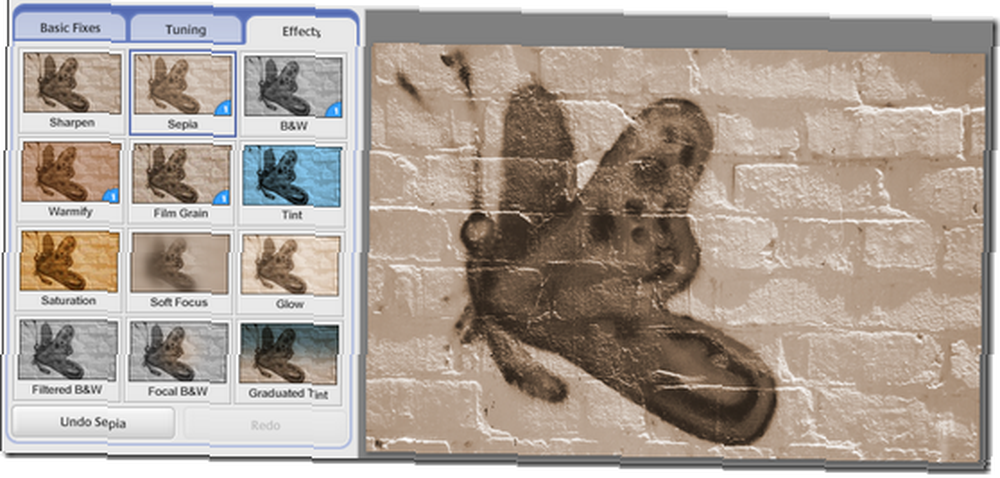
No hay preguntas con este, o cualquiera de los otros con un poco (1) en la esquina inferior derecha. Solo obtienes una imagen pasada de moda en múltiples tonos de marrón cálido. Para algunas imágenes, esto se ve realmente impresionante.
Haga clic en el Deshacer Si no te gusta el resultado. Tenga en cuenta que puede deshacer múltiples efectos si es necesario. Por extraño que parezca, también puedes aplicar efectos varias veces. Intenta hacer clic en el Sepia miniatura algunas veces.
B & W
Lo mismo, excepto que estamos hablando de tonos de gris..
Calentar
Y de nuevo, excepto que este cambia algunos de los colores para que la imagen se vea más cálida. La mariposa ya está suficientemente caliente.
Grano de la película
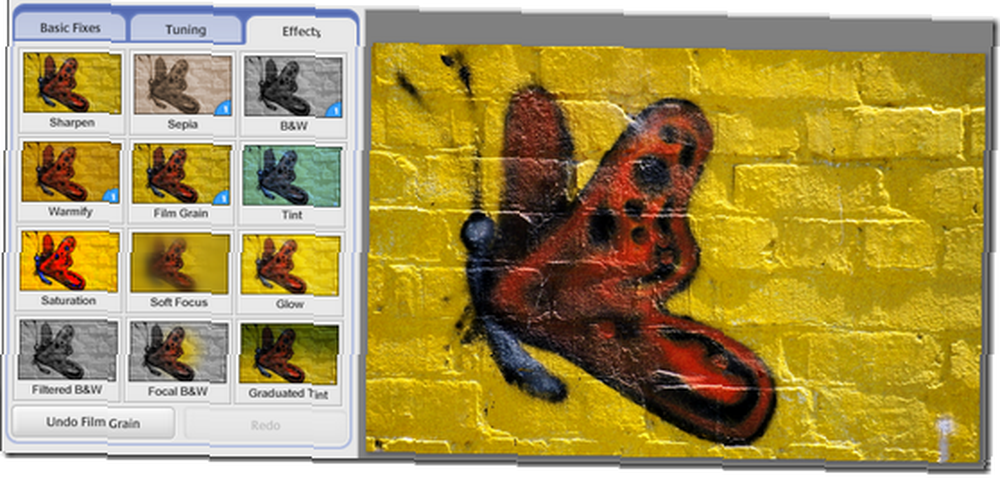
Es difícil ver el efecto en esta imagen, pero se ve muy bien en todo lo que parece anticuado, y tal vez un poco simple.
Tinte

Dos pasos para esto. Haga clic en el Elegir color cuadro y elija un color de las opciones resultantes. Entonces decida sobre el Preservación del color. Deslice hacia la izquierda para eliminar todo el color original. A la derecha para volver a agregar la mayor parte.
Saturación

Solo un control deslizante. Arrástrelo hacia la derecha para aumentar la intensidad de todos los colores de la imagen. Cuidado ahora. Esta imagen ya tiene suficiente intensidad. Al arrastrar hacia la izquierda, la imagen se acerca más y más al blanco y negro. Encuentra un lugar con el que te sientas cómodo.
Enfoque suave
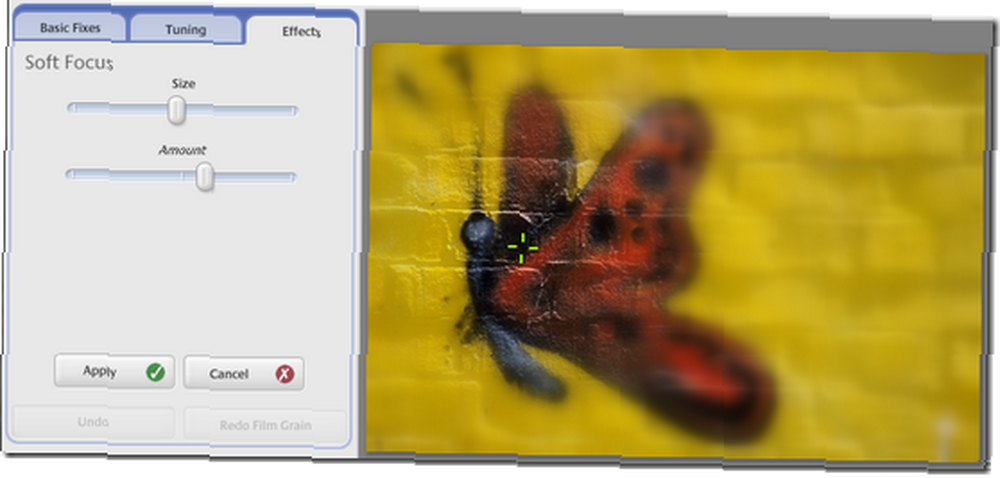
Lo que sucede aquí es que tienes una parte de la foto que es bonita y nítida, y el resto de la imagen se suaviza y se vuelve borrosa..
Puedes ajustar la Size del área afilada con el primer control deslizante, y el Cantidad de desenfoque con el segundo.
Puede ajustar la posición del área nítida arrastrando la cruz verde alrededor de la imagen..
Brillar
Este es otro efecto extraño, pero realmente hace que algunas imágenes parezcan brillantes, al iluminar las áreas blancas de la foto. Puedes ajustar el Intensidad y el Radio del resplandor No hace falta decir que no tiene sentido probarlo en esta imagen..
Blanco y negro filtrado

Si tienes la edad suficiente para incursionar en la película, entonces esto podría tener más sentido. El efecto Filtrado en blanco y negro simula llenar su cámara con película en blanco y negro y luego colocar filtros de color en la parte delantera.
El resultado es que ciertos colores están bloqueados y otros mejorados, pero el resultado es B y N. Meterse un poco.
Focal en blanco y negro
Ahora se esta poniendo interesante.

Con esta herramienta, puede mantener el punto principal de su imagen en color, mientras que el área circundante se desvanece gradualmente a blanco y negro.
Puedes ajustar el tamaño del área de color y el Nitidez de la transición a B & W.
Tinte Graduado.
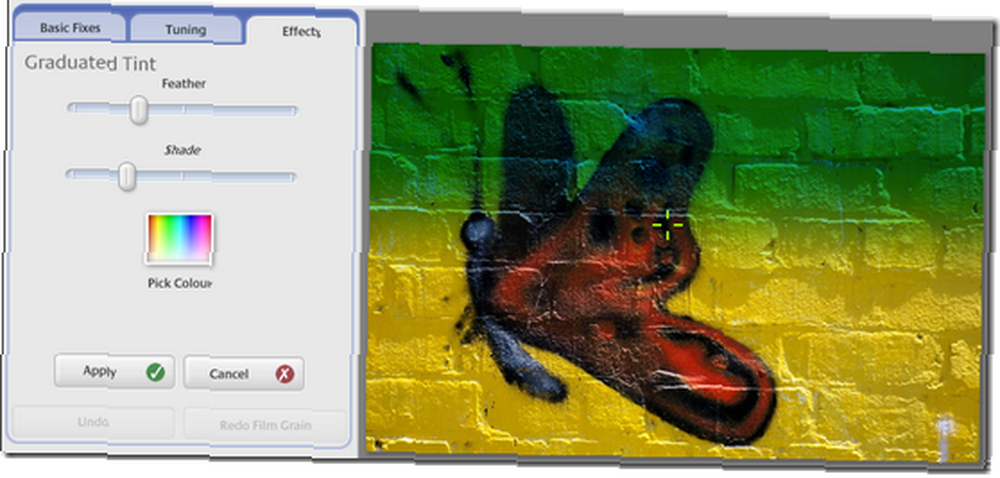
Este es el último, y se puede decir que no fue diseñado para fotos de Buttefly. Tinte graduado aplica un tinte del color que elija a la parte superior de la imagen. Puedes determinar el Pluma del tinte, que es como el Nitidez en la herramienta anterior y ajuste el Sombra control deslizante para decidir cuánto sombreado debe suceder.
Cuando esté satisfecho con eso, arrastre la cruz alrededor de la imagen para ajustar la altura y el ángulo de la sombra..
Entonces, ¿por qué quieres hacer esto? Cielos en su mayoría, en realidad. Puedes oscurecer un aburrido cielo azul pálido para hacerlo más dramático.
Adelante
Eso es. Ahora tiene el control de todas las herramientas. Solo tengo una cosa más de que hablar. Cómo recuperar sus imágenes fijas, ajustadas, modificadas, mejoradas y originales de Picasa y en la web. Es fácil, así que mantente atento a la publicación muy pronto.
Mientras tanto, ¿qué tal dejar algunos comentarios para que sepa cómo va todo? Quizás haya encontrado un uso especial para una de estas herramientas?











